Όταν εργάζεστε με εικόνες ιστοσελίδων στον Firefox, συνήθως πρέπει να χρησιμοποιήσετε το Μενού περιβάλλοντος για να κάνετε οτιδήποτε μαζί τους. Η επέκταση της γραμμής εργαλείων εικόνας παρέχει μια επιπλέον γραμμή εργαλείων για χρήση όταν τοποθετείτε το ποντίκι σας πάνω από εικόνες ιστοσελίδων.
Σημείωση: Αυτή η επέκταση δεν θα λειτουργήσει εάν έχετε εγκαταστήσει / ενεργοποιήσει την επέκταση NoScript, εκτός εάν το JavaScript έχει άδεια να είναι ενεργό σε αυτήν τη σελίδα.
Πριν
Μπορείτε να δείτε τις διαθέσιμες επιλογές "Μενού περιβάλλοντος" για εργασία με εικόνες εδώ. Δεν είναι κακό, αλλά θα ήταν ωραίο εάν υπήρχαν και άλλες βολικές επιλογές.
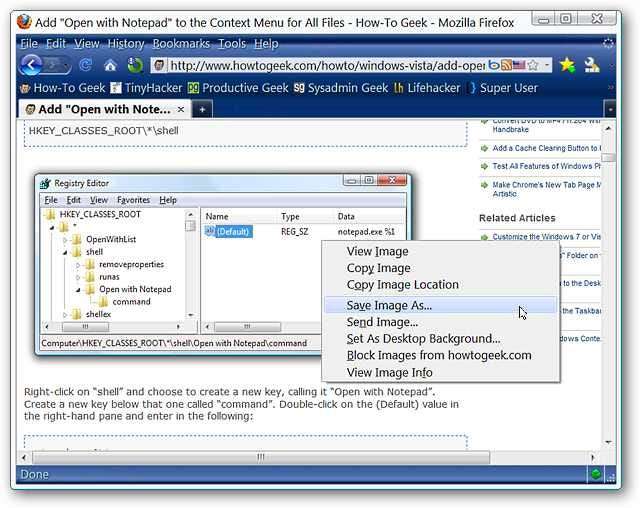
Γραμμή εργαλείων εικόνας σε δράση
Μόλις εγκαταστήσετε την επέκταση, θα μπορείτε να βλέπετε τη γραμμή εργαλείων κάθε φορά που τοποθετείτε το ποντίκι πάνω από μια εικόνα. Όλες οι εντολές είναι ενεργές από προεπιλογή, αλλά μπορείτε να επιλέξετε τι είναι διαθέσιμο στις επιλογές. Η γραμμή εργαλείων θα εμφανιστεί επίσης στην επάνω αριστερή περιοχή της εικόνας, αλλά μπορεί να ρυθμιστεί ώστε να εμφανίζεται σε σχέση με τον κέρσορα.
Σημείωση: Το προεπιλεγμένο ελάχιστο μέγεθος εικόνας για να εμφανιστεί η γραμμή εργαλείων είναι "260 x 260 pixel", οπότε ίσως θέλετε να το αλλάξετε σε πολύ μικρότερο μέγεθος (δείτε τις παρακάτω επιλογές).
Εδώ είναι τι είναι διαθέσιμο στη γραμμή εργαλείων εικόνας:
- Σώσει - Επιλέξτε ανάμεσα σε ερώτηση κατά την αποθήκευση ή την αυτόματη αποθήκευση σε μια καθορισμένη τοποθεσία
- αντίγραφο - Αντιγράφει το URL εικόνας και εικόνας έτσι ώστε να μπορείτε να επικολλήσετε την εικόνα ή τη διεύθυνση URL ανάλογα με την εφαρμογή στην οποία επικολλήθηκε
- Τυπώνω - Παρέχει προεπισκόπηση εκτύπωσης και δυνατότητες εκτύπωσης
- Πληροφορίες - Ανοίγει ένα παράθυρο με "πληροφορίες ιδιοτήτων" σχετικά με την εικόνα
- Ντοσιέ - Ανοίγει το φάκελο λήψης του προγράμματος περιήγησης στην Εξερεύνηση των Windows
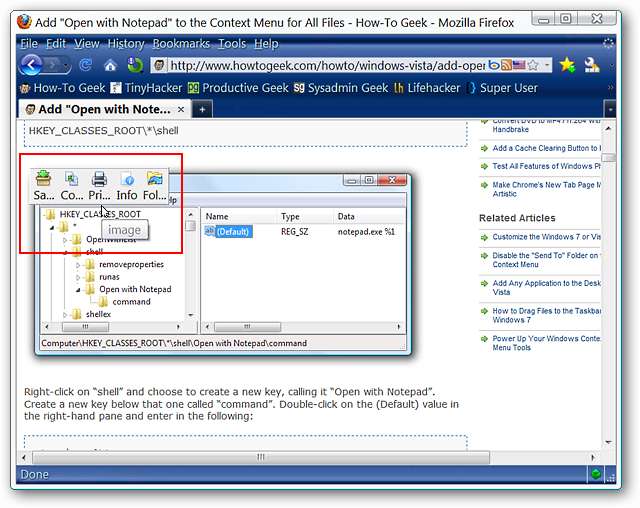
Οι εντολές "Αποθήκευση, αντιγραφή, εκτύπωση και φάκελοι" είναι πολύ σαφείς σε αυτό που μπορείτε να περιμένετε από αυτά, αλλά τι γίνεται με την "Εντολή πληροφοριών"; Αυτό θα δείτε εάν χρησιμοποιείτε την "Εντολή πληροφοριών" και επεκτείνετε το παράθυρο εντελώς. Πολύ ωραία…
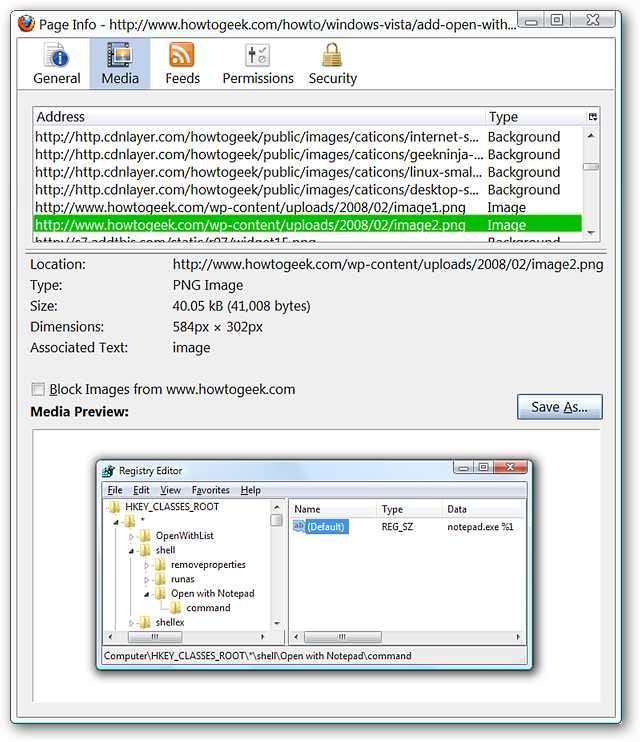
Επιλογές
Υπάρχουν αρκετές διαθέσιμες επιλογές για αυτό που φαίνεται να είναι τόσο μικρή γραμμή εργαλείων. Το πρώτο "Tab Area" σάς επιτρέπει να ρυθμίσετε το "Save Scheme" που ταιριάζει καλύτερα στις προσωπικές σας ανάγκες.
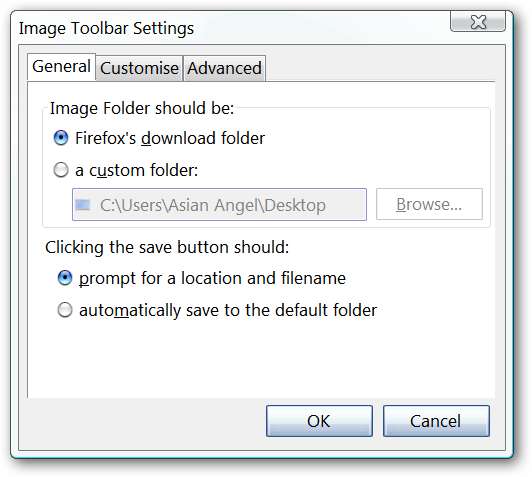
Μπορείτε να επιλέξετε ποιες εντολές είναι διαθέσιμες στη γραμμή εργαλείων, να αποφασίσετε αν θέλετε ορατές ετικέτες κειμένου και να ενεργοποιήσετε μικρά εικονίδια εάν θέλετε.
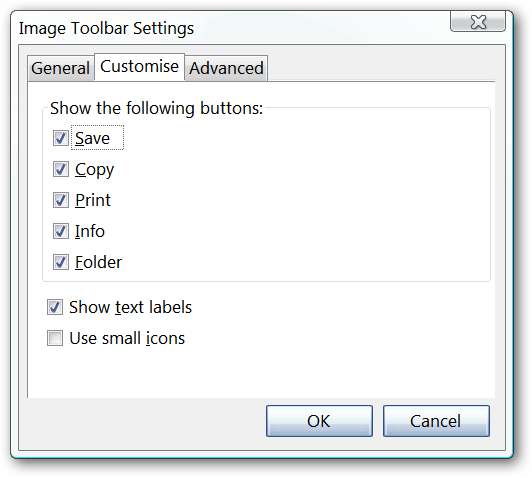
Όπως αναφέρθηκε παραπάνω, το προεπιλεγμένο μέγεθος εικόνας για να εμφανιστεί η γραμμή εργαλείων είναι "260 x 260 pixel" ... ορίζουμε το δικό μας για "10 x 10 pixels". Εάν θέλετε η γραμμή εργαλείων να εμφανίζεται σε σχέση με τον κέρσορα του ποντικιού σας σε αντίθεση με την επάνω αριστερή γωνία της εικόνας, τότε μπορείτε να το επιλέξετε εδώ.
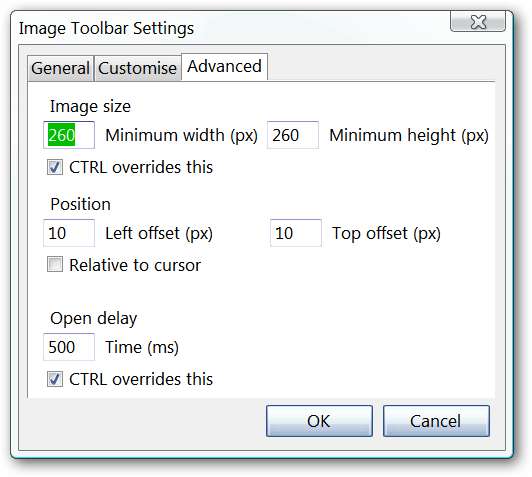
συμπέρασμα
Εάν θέλατε περισσότερες επιλογές για εργασία με εικόνες ιστοσελίδων στον Firefox, τότε αυτό θα κάνει μια πολύ χρήσιμη και βολική προσθήκη στο πρόγραμμα περιήγησής σας.
Συνδέσεις
Λήψη της επέκτασης της γραμμής εργαλείων εικόνας (πρόσθετα Mozilla)







